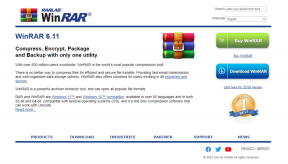Kaip padidinti klaviatūrą „iPhone“ ir „iPad“.
Įvairios / / October 03, 2023
Nors „Apple“ klaviatūros paprastai yra pakankamai didelės, tai tampa kitokia istorija, jei netyčia pamiršite akinius namuose arba turite sveikatos problemų. Tokiu atveju galite padidinti savo iPhone ir iPad klaviatūrą. Skaitykite toliau, kad sužinotumėte daugiau.

Be regėjimo problemų, gali būti ir kitų medicininių ar kitokių priežasčių, kodėl negalite naudoti mažų „iPhone“ ar „iPad“ klaviatūros klavišų. Nors nėra tiesioginių būdų, kaip padidinti klaviatūrą „iPhone“ ir „iPad“, galite naudoti meniu „Nustatymai“. Leiskite mums parodyti jums, kaip.
1. Įjunkite ekrano mastelį
Vienas iš paprasčiausių būdų padidinti ne tik klaviatūros, bet ir viso įrenginio teksto dydį yra naudoti ekrano mastelio keitimo funkciją. Pasirinkus, visos programos piktogramos, teksto dydis ir klaviatūros klavišai bus didesni nei įprastai numatytuoju režimu. Įsitikinkite, kad išsaugojote visą savo darbą, nes tai padarius turėsite iš naujo paleisti įrenginį. Tada atlikite toliau nurodytus veiksmus, kad tai padarytumėte.
1 žingsnis: Įrenginyje atidarykite nustatymų programą.
2 žingsnis: Slinkite žemyn ir bakstelėkite „Ekranas ir ryškumas“.
3 veiksmas: Čia bakstelėkite Display Zoom.

4 veiksmas: Iš parinkčių pasirinkite Didesnis tekstas.
5 veiksmas: Bakstelėkite Naudoti padidintą mastelį.

Tai iš naujo paleis jūsų iPhone. Kai tai padarysite, viso rodomo teksto, įskaitant klaviatūros klavišus, dydis jūsų įrenginyje padidės.
2. Naudokite įrenginį kraštovaizdžio režimu
Visi „iPhone“ paprastai turi tinkamo dydžio ekraną. Tai sustiprinama, kai naudojate iPad. Taigi, norėdami pasinaudoti šiuo pranašumu, galite naudoti įrenginį gulsčiojo režimo režimu ir padidinti klaviatūros dydį ištempdami ją horizontaliai per visą ekraną, o ne vertikaliai. Štai kaip.
1 žingsnis: Braukite žemyn iš viršutinio dešiniojo ekrano kampo, kad atidarytumėte Valdymo centrą. Arba, jei jūsų įrenginyje yra pradžios mygtukas, braukite aukštyn iš apačios.
Patarimas: Peržiūrėkite šiuos patarimus pritaikyti Valdymo centrą.
2 žingsnis: Bakstelėkite ekrano pasukimo užrakto piktogramą.

Dabar padėkite įrenginį horizontaliai ir savo iPhone arba iPad klaviatūrą naudokite gulsčiojo režimo režimu.
3. Paryškinti klaviatūros klavišai
Be faktinio teksto mastelio keitimo, taip pat galite paryškinti tekstą savo įrenginyje. Tai padidins teksto dydį visoje sistemoje ir išsiskirs. Dėl to jūsų klaviatūros klavišai taip pat taps paryškinti ir padidės. Norėdami tai padaryti, atlikite toliau nurodytus veiksmus.
1 žingsnis: Atidarykite programą „Nustatymai“.
2 žingsnis: Slinkite žemyn ir bakstelėkite Prieinamumas.
3 veiksmas: Tada bakstelėkite „Ekrano ir teksto dydis“.

4 veiksmas: Čia įjunkite paryškinto teksto jungiklį.

Tai padidins klaviatūros dydį, nes visas tekstas jūsų įrenginyje bus paryškintas.
4. Padarykite klaviatūros klavišus didžiosiomis raidėmis
Klaviatūros klavišai paprastai rašomi mažosiomis raidėmis, kol neįjungiamas didžiųjų raidžių užraktas. Tačiau naudodami meniu „Nustatymai“ galite visam laikui nustatyti visus klaviatūros klavišus didžiosiomis raidėmis. Tai ne tik padės padidinti klaviatūros raides, bet ir kiekvieną klavišą išsiskirti. Štai kaip tai padaryti.
1 žingsnis: Atidarykite Nustatymai ir bakstelėkite Prieinamumas.
2 žingsnis: Slinkite žemyn ir bakstelėkite Klaviatūros.

3 veiksmas: Dabar išjunkite jungiklį „Rodyti mažąsias raides“.

Taip jūsų įrenginyje visi klaviatūros klavišai iškart bus paversti didžiosiomis raidėmis.
5. Išjunkite „iPhone“ režimą viena ranka
Kaip rodo pavadinimas, vienos rankos režimas padeda valdyti savo iPhone viena ranka. Tai gali būti labai naudinga, jei jūsų rankos kitaip užimtos, ir jūs turite naudoti įrenginį.
Tačiau tai padarius klaviatūra sumažės į vieną pusę, o tai, nors ir padarys ją prieinama, sumažins klavišo dydį. Norėdami padidinti dydį, savo iPhone galite išjungti vienos rankos režimą. Štai kaip.
1 žingsnis: Eikite į klaviatūrą ir ilgai paspauskite nustatymų piktogramą.
2 žingsnis: Čia pasirinkite visos klaviatūros piktogramą.

Tai padės išjungti režimą viena ranka ir atkurti klaviatūrą, kad ji vėl užimtų viso ekrano ilgį.
6. Prijunkite klaviatūrą prie iPad
Jei naudojate slankiąją arba į dvi dalis padalintą klaviatūrą, klaviatūros dydis sumažės ir bus sunkiau ją naudoti. Norėdami tai išspręsti, galite prijungti klaviatūrą į pradinę vietą iPad. Štai kaip tai padaryti.
1 žingsnis: Eikite į savo iPad klaviatūrą ir ilgai paspauskite klaviatūros piktogramą.
2 žingsnis: Čia bakstelėkite „Dock and Merge“.

Tai sujungs klaviatūrą ir prijungs ją prie apatinės jūsų iPad ekrano pusės. Taigi, padidėja klaviatūros dydis.
Patarimas: Taip pat galite naudoti Apple Pencil, kad užsirašytumėte pastabas savo iPad. Peržiūrėkite mūsų straipsnį, kad sužinotumėte „Apple Pencil“ paslėptos funkcijos.
7. Naudojant priartinimą
Jei nenorite padidinti visko, kad padidintumėte savo iPhone klaviatūrą, galite naudoti mastelio keitimo funkciją. Tai leis jums padidinti tik ekrano dalį, kai naudojate lango mastelio keitimo vaizdą. Norėdami tai padaryti, atlikite toliau nurodytus veiksmus.
1 žingsnis: Atidarykite Nustatymai ir bakstelėkite Prieinamumas.
2 žingsnis: Čia bakstelėkite Zoom.

3 veiksmas: Tada įjunkite mastelio keitimo jungiklį.

Dabar vilkite didintuvą ir padidinkite klaviatūros klavišus, išlaikant viso kito iPhone teksto numatytąjį dydį.
8. Trečiųjų šalių programų naudojimas
Jei Apple klaviatūros nustatymų nepakanka, galite įdiegti ir naudoti kitas trečiųjų šalių klaviatūros programas, kad gautumėte didelę klaviatūrą savo iPhone arba iPad. Tačiau visos programos yra susijusios su saugumu, todėl prieš įdiegdami ir naudodami įsitikinkite, kad programa yra patikima. Mes demonstruojame „ReBoard“ klaviatūrą.
1 žingsnis: Atsisiųskite programą „ReBoard Keyboard“ iš „App Store“.
Atsisiųskite ReBoard klaviatūros programą
2 žingsnis: Tada atidarykite ReBoard klaviatūrą ir ilgai paspauskite krumpliaračio piktogramą.
3 veiksmas: Čia bakstelėkite + piktogramą.

Tai akimirksniu padidins jūsų iPhone ar iPad klaviatūros dydį.
Padidinkite klaviatūros dydį „iPhone“ ir „iPad“.
Tikimės, kad šis straipsnis padėjo suprasti, kaip padidinti „iPhone“ ir „iPad“ klaviatūrą. Taip pat galite sužinoti daugiau apie kitą mūsų straipsnį iPhone pritaikymo neįgaliesiems patarimai, ypač vyresnio amžiaus naudotojams.
Paskutinį kartą atnaujinta 2023 m. rugsėjo 27 d
Aukščiau pateiktame straipsnyje gali būti filialų nuorodų, kurios padeda palaikyti „Guiding Tech“. Tačiau tai neturi įtakos mūsų redakciniam vientisumui. Turinys išlieka nešališkas ir autentiškas.